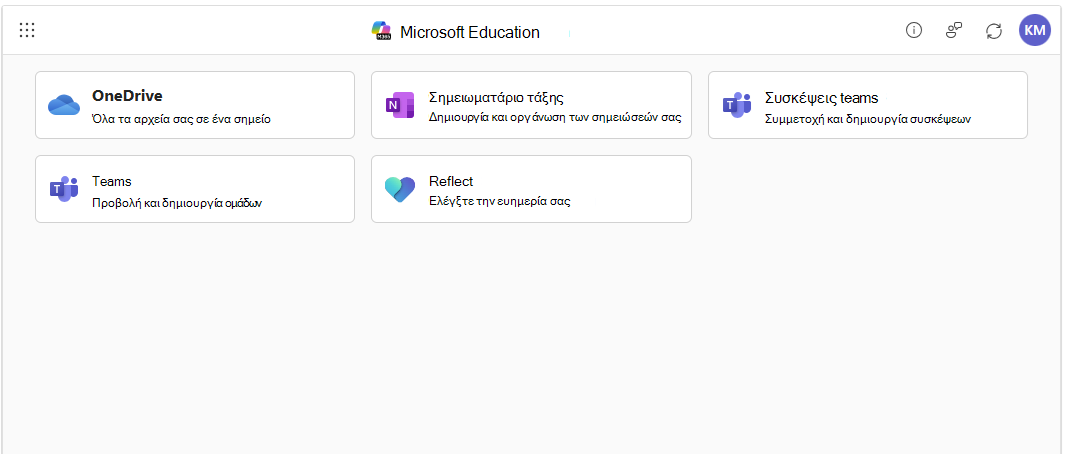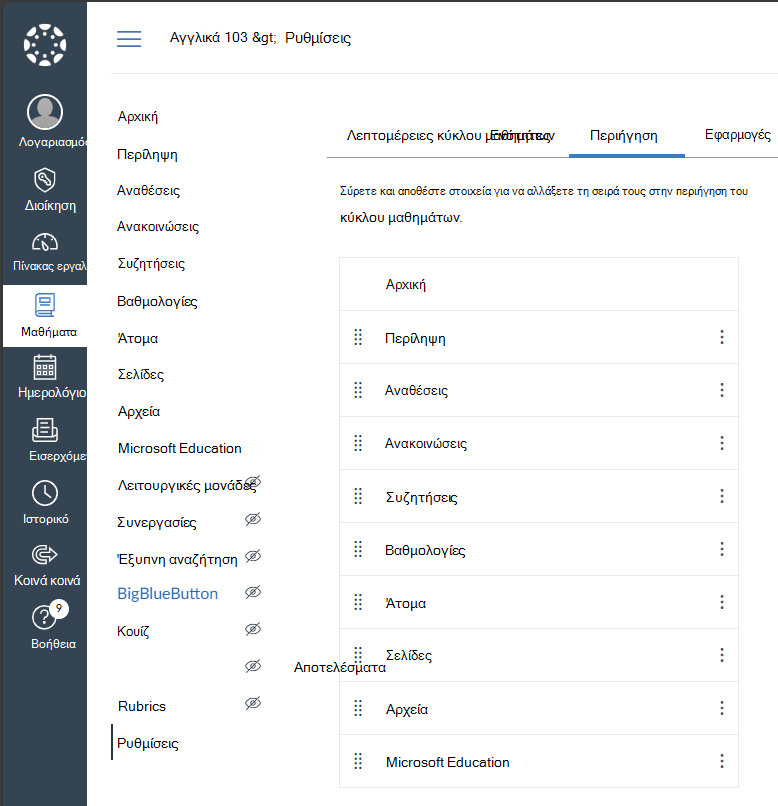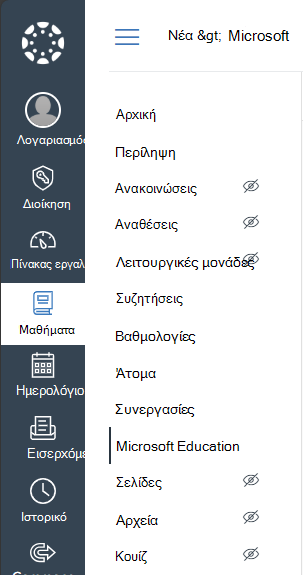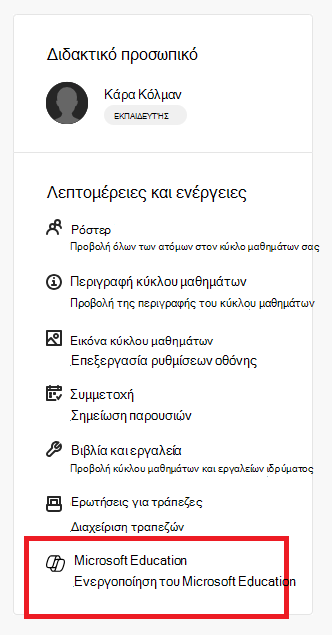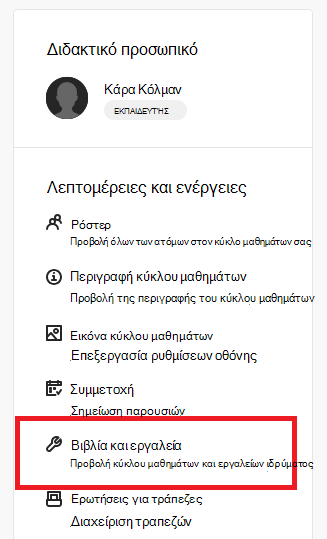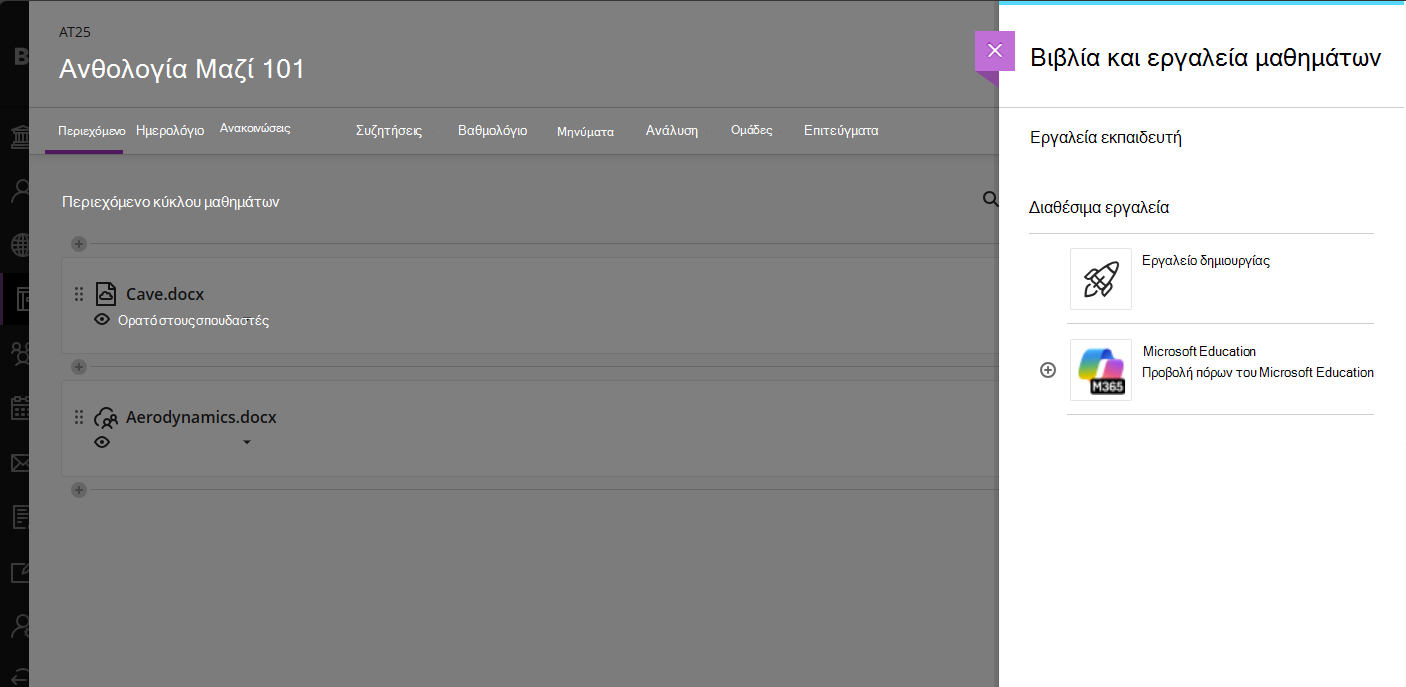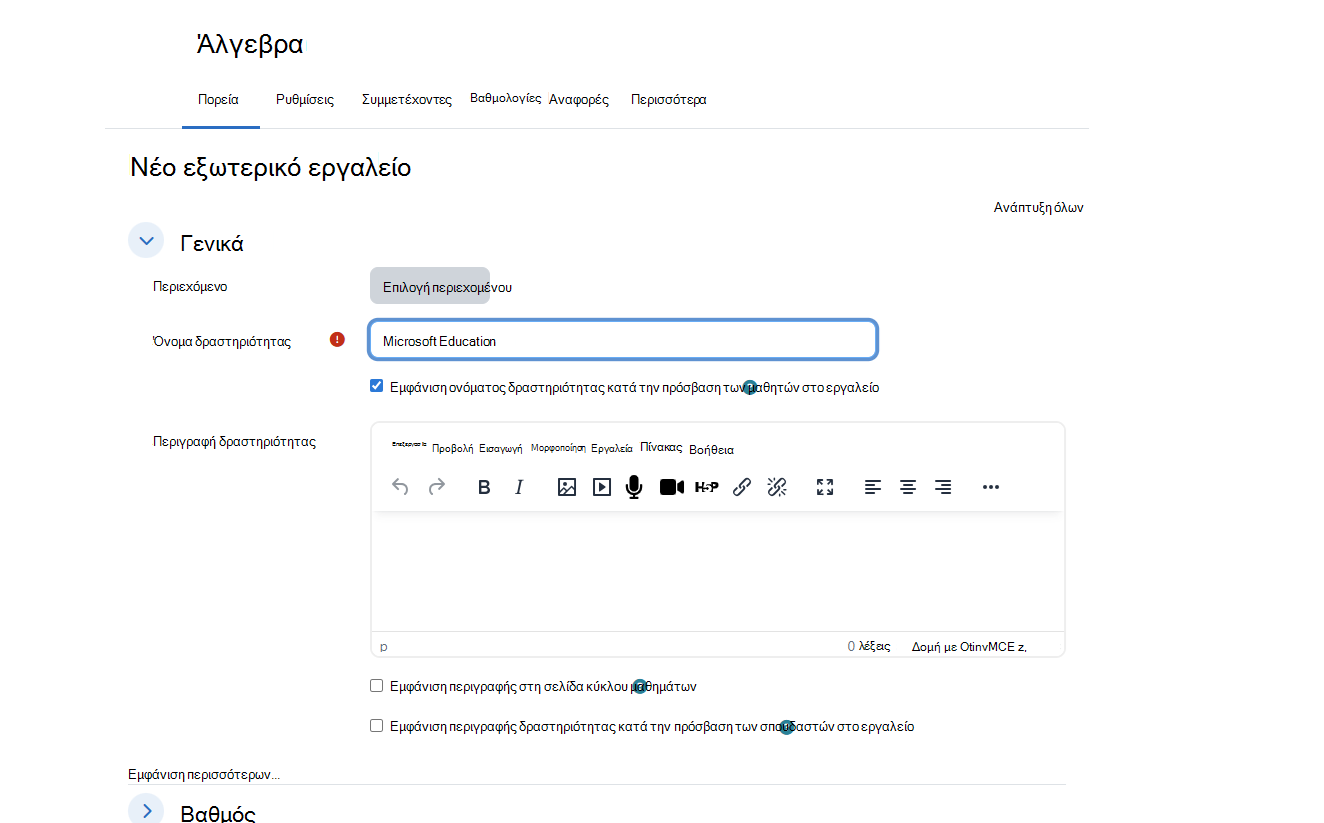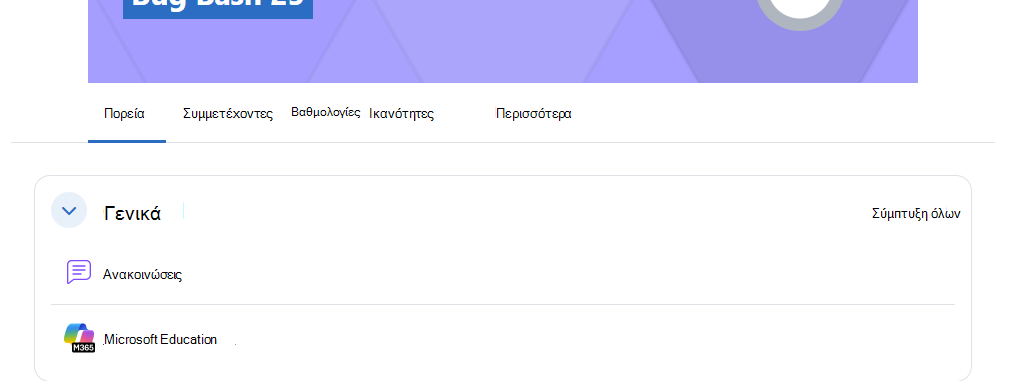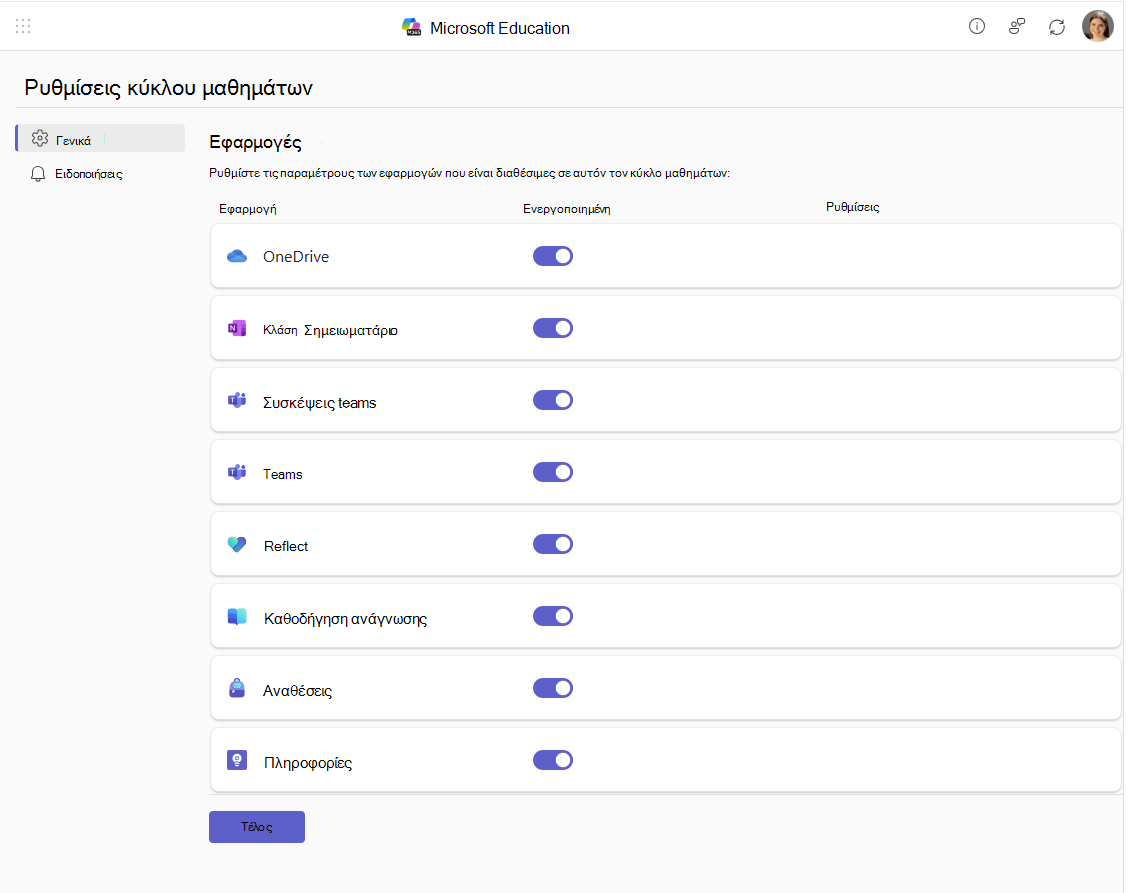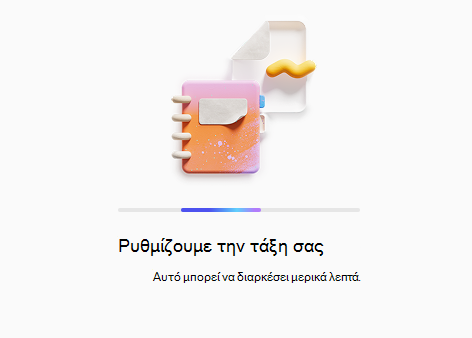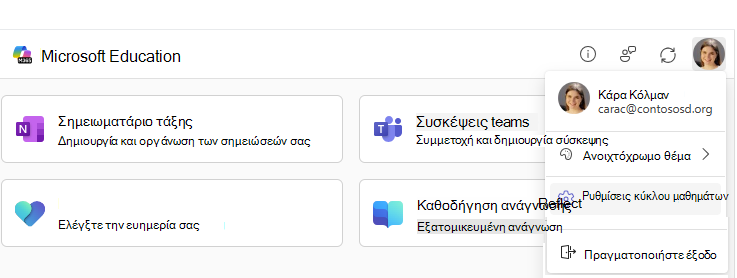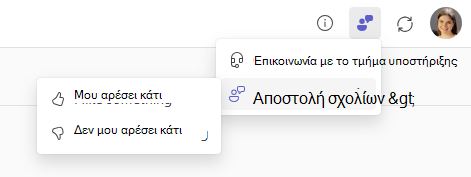Σημειώσεις:
-
Έχουμε βελτιστοποιήσει την εμπειρία LTI (Εργαλεία εκμάθησης διαλειτουργικότητας) για τους πελάτες εκπαίδευσης με το Microsoft 365 LTI. Για πληροφορίες σχετικά με τον τρόπο ανάπτυξης της νέας εμπειρίας, διαβάστε τις Microsoft 365 LTI οδηγίες επισκόπησης και ανάπτυξης για διαχειριστές LMS.
-
Τα κλασικά εργαλεία LTI ομάδων τάξης και συσκέψεων LTI θα δύσει στις 15 Σεπτεμβρίου 2025. Για περισσότερες πληροφορίες, διαβάστε τις Συνήθεις ερωτήσεις για το ηλιοβασίλεμα στο Teams LTI.
Η Microsoft Education και οι τρίτοι συνεργάτες μας κατανοούν ότι η ροή της διδασκαλίας και της μάθησης υπερβαίνει περιστασιακά τα όρια των λύσεων. Εργαζόμαστε για να παρέχουμε απρόσκοπτες εμπειρίες ώστε οι εκπαιδευτικοί και οι μαθητές να εστιάζουν στους στόχους τους, αντί να πρέπει να κάνουν ταχυδακτυλουργικά εργαλεία. Ενσωματώνουμε προϊόντα της Microsoft οπουδήποτε διδάσκονται και μαθαίνουν, συμπεριλαμβανομένου ενός συστήματος διαχείρισης εκμάθησης (LMS) και παράλληλα.
Συνεργαστήκαμε με τους συνεργάτες LMS για να δημιουργήσουμε μια ενοποίηση χρησιμοποιώντας το πρότυπο διαλειτουργικότητας (LTI®) εργαλείων εκμάθησης που φέρνει το καλύτερο της Microsoft απευθείας στο LMS σας.
Παρουσίαση του Microsoft 365 LTI
Η εφαρμογή Microsoft 365 LTI προσφέρει Microsoft 365 για εκπαιδευτικά ιδρύματα εμπειρίες, όπως αναθέσεις εργασιών και Επιταχυντές εκμάθησης, αρχεία OneDrive και Microsoft 365, Teams για συνεργασία, Συσκέψεις Teams, Σημειωματάρια τάξης του OneNote και πολλά άλλα στο LMS σας. Οι διαχειριστές LMS ελέγχουν ποιες εφαρμογές είναι διαθέσιμες στον οργανισμό τους και οι εκπαιδευτικοί ελέγχουν ποιες εφαρμογές είναι διαθέσιμες στους κύκλους μαθημάτων τους.
Πρόσβαση και ρύθμιση παραμέτρων του πίνακα εργαλείων του Microsoft Education για τα μαθήματά σας
Για να ξεκινήσετε, επιβεβαιώστε με τον διαχειριστή LMS ότι ο Microsoft 365 LTI έχει αναπτυχθεί και είναι έτοιμος για χρήση στους κύκλους μαθημάτων LMS. Ο διαχειριστής του LMS θα αποφασίσει ποιες εφαρμογές είναι ενεργοποιημένες για τον οργανισμό σας και μπορείτε να αποφασίσετε ποιες εφαρμογές είναι ενεργοποιημένες για χρήση στους κύκλους μαθημάτων σας.Για να ανοίξετε τον πίνακα εργαλείων του Microsoft Education και να αποκτήσετε πρόσβαση στις εφαρμογές Microsoft Education σε κύκλους μαθημάτων, ακολουθήστε τα βήματα για το LMS σας.
-
Συνδεθείτε στο Canvas και επιλέξτε τον κύκλο μαθημάτων σας.
-
Επανεμφανίστε το στοιχείο Microsoft Education στις συνδέσεις περιήγησης του κύκλου μαθημάτων σας στις Ρυθμίσεις -> Περιήγηση, εάν δεν είναι ήδη ενεργοποιημένο στο μενού
-
Κάντε κλικ στη σύνδεση περιήγησης Microsoft Education στο μενού μαθημάτων.
-
Συνδεθείτε στο Blackboard και ανοίξτε τον κύκλο μαθημάτων σας.
-
Στον πίνακα Λεπτομέρειες & Ενέργειες στα δεξιά, ενδέχεται να έχετε επιλογές ανάλογα με το τι έχει ενεργοποιήσει ο οργανισμός σας.
-
Εάν το μενού Microsoft Education είναι διαθέσιμο, τότε το ίδρυμά σας έχει ενεργοποιήσει τον αυτόματο συγχρονισμό ομάδας για τον κύκλο μαθημάτων σας, ο οποίος θα δημιουργήσει και θα διατηρήσει μια ομάδα Microsoft συγχρονισμένη με τον κατάλογο μαθημάτων για εσάς. Κάντε κλικ στη σύνδεση Microsoft Education → Enable Microsoft Education για να ενεργοποιήσετε τη δυνατότητα συγχρονισμού του Teams και ακολουθήστε τις οδηγίες. Αφού ενεργοποιηθεί, εσείς και οι σπουδαστές σας θα μπορείτε να αποκτήσετε πρόσβαση στον πίνακα εργαλείων του Microsoft Education μέσω της συγκεκριμένης σύνδεσης.
-
Εάν δεν βλέπετε το μενού Microsoft Education, μπορείτε να κάνετε κλικ στην επιλογή Βιβλία & Εργαλεία → Προβολή κύκλου μαθημάτων & σύνδεση Θεσμικά εργαλεία και να κάνετε κλικ στο στοιχείο Microsoft Education για να αποκτήσετε πρόσβαση στον πίνακα εργαλείων της εφαρμογής.
-
-
Συνδεθείτε στο Schoology και επιλέξτε τον κύκλο μαθημάτων σας από τον πίνακα εργαλείων μαθημάτων
-
Από το μενού Επιλογές couse στα αριστερά, επιλέξτε τη σύνδεση Microsoft Education για να ανοίξετε τον πίνακα εργαλείων της εφαρμογής.
-
Συνδεθείτε στο Brightspace και κάντε κλικ στον κύκλο μαθημάτων σας στην καταχώρηση "Ο κύκλος μαθημάτων μου"
-
Ο διαχειριστής σας μπορεί να έχει προσθέσει τη σύνδεση Microsoft Education στο μενού μαθημάτων σας ή μπορεί να μπορείτε να προσαρμόσετε τη γραμμή περιήγησης μαθημάτων σας . Εάν δεν μπορείτε να κάνετε κλικ στο στοιχείο μενού Περισσότερα (κάτω βέλος) για να δείτε τα Εργαλεία κύκλου μαθημάτων → περισσότερα εργαλεία κύκλου μαθημάτων και να βρείτε τη σύνδεση Microsoft Education.
-
Συνδεθείτε στο Moodle και κάντε κλικ στον κύκλο μαθημάτων σας στην προβολή My Courses.
-
Ενεργοποιήστε το διακόπτη Λειτουργία επεξεργασίας στην επάνω δεξιά γωνία δίπλα στην εικόνα προφίλ σας.
-
στην καρτέλα Κύκλος μαθημάτων, κάντε κλικ στην επιλογή + Προσθήκη δραστηριότητας ή πόρου και κάντε κλικ στην καρτέλα Δραστηριότητες στο παράθυρο διαλόγου.
-
Κάντε κλικ στη Δραστηριότητα εκπαίδευσης της Microsoft .
-
Στο παράθυρο διαλόγου Νέο εξωτερικό εργαλείο, συμπληρώστε το όνομα του εργαλείου ως Microsoft Education και, προαιρετικά, συμπληρώστε την περιγραφή και άλλη ρύθμιση για το εργαλείο και, στη συνέχεια, κάντε κλικ στο κουμπί Αποθήκευση και επιστροφή στον κύκλο μαθημάτων .
-
Κάντε κλικ στη σύνδεση Microsoft Education στη λίστα περιεχομένου του κύκλου μαθημάτων για να εμφανίσετε τον πίνακα εργαλείων και να αποκτήσετε πρόσβαση στις εφαρμογές.
Το Microsoft 365 LTI μπορεί να προστεθεί σε οποιοδήποτε σύστημα διαχείρισης εκμάθησης που είναι συμβατό με το LTI 1.3 Advantage. Οι ροές των μενού μπορεί να διαφέρουν για την πρόσβαση στα εργαλεία εκπαίδευσης της Microsoft σε έναν κύκλο μαθημάτων, αλλά γενικά θα υπάρχει μια τοποθέτηση σε επίπεδο κύκλου μαθημάτων που εκκινεί το LTI ως σύνδεση πόρων και παρέχει πρόσβαση στον πίνακα εργαλείων του Microsoft Education εντός του κύκλου μαθημάτων για εκπαιδευτικούς και σπουδαστές.
First-Time ρύθμιση παραμέτρων σε κύκλο μαθημάτων
Εάν αυτή είναι η πρώτη φορά που αποκτάτε πρόσβαση σε εφαρμογές του Microsoft Education εντός του κύκλου μαθημάτων σας, θα μεταφερθείτε στην εμπειρία πρώτης εκτέλεσης ρυθμίσεων Couse για να ρυθμίσετε τις εφαρμογές και τις ρυθμίσεις σας.
Σημείωση: Το μενού Ρυθμίσεις couse θα πρέπει να εμφανίζεται για οποιονδήποτε έχει ρόλο εκπαιδευτή στον κύκλο μαθημάτων. Ωστόσο, ο διαχειριστής του LMS μπορεί να επιλέξει να κλειδώσει τις ρυθμίσεις επιπέδου κύκλου μαθημάτων και να αποκρύψει το μενού ρυθμίσεων κύκλου μαθημάτων, επομένως, εάν δεν σας ζητηθούν επιλογές για την πρώτη πρόσβαση και το μενού Ρυθμίσεις κύκλου μαθημάτων δεν είναι ορατό, πιθανότατα αυτός είναι ο λόγος.
Εμπειρίες εφαρμογών που περιλαμβάνονται στο Microsoft 365 LTI
Το Microsoft 365 LTI είναι ένα μεμονωμένο εργαλείο LTI που αναπτύσσεται στο LMS σας, το οποίο περιέχει πολλές δυνατότητες του Microsoft 365 για εκπαιδευτικά ιδρύματα και περιλαμβάνει τοποθετήσεις στο LMS σας που επιτρέπουν στους εκπαιδευτικούς και τους σπουδαστές να έχουν πρόσβαση σε δυνατότητες όπου τις χρειάζονται σε καθημερινές ροές εκμάθησης και ως πόρους για μαθήματα.
Πόροι εκπαιδευτικού
Χρησιμοποιήστε τη σύνδεση Μάθετε περισσότερα κάτω από κάθε περιγραφή εφαρμογής/δυνατότητας για να μάθετε πώς μπορείτε να χρησιμοποιήσετε αυτές τις εμπειρίες microsoft education στον κύκλο μαθημάτων LMS.
& Επιταχυντές εκμάθησης αναθέσεων εργασιών για εκπαιδευτικά ιδρύματα της Microsoft
Το Microsoft Education Assignments LTI φέρνει τα Επιταχυντές εκμάθησης: Πρόοδος ανάγνωσης, Πρόοδος μαθηματικών. Πρόοδος αναζήτησης και Πρόοδος ομιλίας μαζί με πολλαπλές υποβολές εγγράφων, το Microsoft Forms, τις σελίδες του OneNote, την εναλλαγή εγγραφών βίντεο και όλες τις νέες δυνατότητες δημιουργίας AI των αναθέσεων στο LMS. Η ενοποίηση σάς επιτρέπει να προσθέτετε αναθέσεις εργασιών και Επιταχυντές εκμάθησης της Microsoft απευθείας στις αναθέσεις εργασιών Ή τη λίστα περιεχομένου του LMS, όπου οι σπουδαστές μπορούν να τις εκκινήσουν και να τις ολοκληρώσουν και να συγχρονίσουν αυτόματα τους βαθμούς και τα σχόλια με βοήθεια AI στο βαθμολόγιο του LMS.
Σημειώσεις: Οι αναθέσεις εργασιών δεν εμφανίζονται στον πίνακα εργαλείων των εφαρμογών Microsoft Education ως εφαρμογή - Μπορείτε να αποκτήσετε πρόσβαση στο στοιχείο μενού Microsoft Education για να δημιουργήσετε ή να αντιγράψετε μια ανάθεση εργασίας από τα μενού LMS όπου προσθέτετε περιεχόμενο, αναθέσεις εργασιών ή υλικό σε μαθήματα:
-
Στο Canvas, μπορείτε να αποκτήσετε πρόσβαση στο Microsoft Education από τις αναθέσεις εργασιών ... (περισσότερα) μενού ή από την προσθήκη (+) σε μια λειτουργική μονάδα
-
Στο Schoology, μπορείτε να αποκτήσετε πρόσβαση στο Microsoft Education από το μενού Υλικό της ενότητας
-
Στο Blackboard, η πρόσβαση σε περιεχόμενο microsoft education είναι δυνατή μέσω του κύκλου μαθημάτων Content Market
-
Στο D2L/Brightspace, η πρόσβαση στο Microsoft Education είναι δυνατή μέσω του περιεχομένου του κύκλου μαθημάτων -> λίστας "Υπάρχουσες δραστηριότητες"
-
Για το Moodle, μπορείτε να αποκτήσετε πρόσβαση στο Microsoft Education μέσω του + Προσθήκη δραστηριότητας ή πόρου χρησιμοποιώντας την επιλογή "Επιλογή περιεχομένου"
(σύντομα διαθέσιμο) Μάθετε περισσότερα σχετικά με τη χρήση των αναθέσεων εργασιών microsoft education & Επιταχυντές εκμάθησης στον κύκλο μαθημάτων του LMS
Αρχεία OneDrive και Microsoft 365
Η ενοποίηση αρχείων Microsoft OneDrive και Microsoft 365 φέρνει Word, το PowerPoint, προγράμματα προβολής και επιμελητές του Excel μαζί με PDF, πρόγραμμα αναπαραγωγής βίντεο stream και εικόνες και απευθείας στις σημαντικότερες ροές εργασιών LMS που περιλαμβάνουν:
-
Σύνδεση και ενσωμάτωση εγγράφων και βίντεο ως πόρων και περιεχομένου μαθημάτων
-
Χρησιμοποιήστε το Microsoft 365 Copilot για να επεξεργαστείτε και να μετασχηματίσετε περιεχόμενο απευθείας από το LMS σας
-
Αντιστοίχιση εγγράφων ως αναθέσεων LMS
-
Σπουδαστές που επεξεργάζονται και υποβάλλουν έγγραφα στο πλαίσιο αναθέσεων εργασιών LMS
-
Έγγραφα συνεργασίας για τα μέλη και τις ομάδες μαθημάτων
Το Microsoft 365 LTI προσφέρει μια σύγχρονη εμπειρία χρήστη, με αναπτυγμένο επιλογέα αρχείων Microsoft OneDrive και εμπλουτισμένες εμπειρίες ενσωματωμένης επεξεργασίας για αρχεία του Office.(σύντομα διαθέσιμο) Μάθετε περισσότερα σχετικά με τον τρόπο αξιοποίησης αρχείων Microsoft 365 στον κύκλο μαθημάτων LMS.
Σημειωματάριο τάξης του OneNote
Χρησιμοποιήστε το Σημειωματάριο τάξης του OneNote για να δημιουργήσετε ένα κοινόχρηστο σημειωματάριο και να το συνδέσετε με τον κύκλο μαθημάτων σας για εύκολη ανακάλυψη και πρόσβαση. Τα Σημειωματάρια τάξης του OneNote δημιουργούν έναν ιδιωτικό χώρο για το περιεχόμενο κάθε σπουδαστή, ο οποίος είναι ορατός μόνο σε εκπαιδευτικούς μαθημάτων και οι εκπαιδευτές μπορούν εύκολα να διανέμουν σελίδες του OneNote με περιεχόμενο μαθημάτων στην τάξη τους.Οι σελίδες του OneNote μπορούν να χρησιμοποιηθούν για τη λήψη σημειώσεων, την καταχώρηση σε χρονικό, τη γραφή για τη γραφή, τη σχεδίαση και είναι ιδανικές για μαθηματικά, μουσική και τέχνη ή κάθε φορά που υπάρχει ανάγκη για οργάνωση και συνεργασία σε περιεχόμενο με τους μαθητές σας. Μπορείτε επίσης να αντιστοιχίσετε και να μετατρέψετε σελίδες του OneNote χρησιμοποιώντας τις αναθέσεις εργασιών της Microsoft για εκπαιδευτικά ιδρύματα.
Οι υπάρχοντες και οι νέοι σπουδαστές που έχουν εγγραφεί στον κύκλο μαθημάτων του LMS μπορούν να αποκτήσουν αυτόματα πρόσβαση στο σημειωματάριο χωρίς να χρειάζεται να τα προσθέσουν από τον εκπαιδευτή.
Μάθετε περισσότερα σχετικά με τον τρόπο δημιουργίας και χρήσης ενός Σημειωματάριου τάξης του OneNote στον κύκλο μαθημάτων του LMS
Συσκέψεις
Η εφαρμογή Συσκέψεις ενσωματώνει συσκέψεις Teams σε μαθήματα LMS. Οι εκπαιδευτικοί και οι σπουδαστές μπορούν να προβάλλουν προσεχείς και προηγούμενες συσκέψεις, να βρίσκουν και να αναπαράγουν εγγραφές συσκέψεων, να προγραμματίζουν μεμονωμένες ή επαναλαμβανόμενες συσκέψεις και να συμμετέχουν εύκολα σε συσκέψεις που σχετίζονται με τον κύκλο μαθημάτων, όλα μέσα από το LMS τους.Μάθετε περισσότερα σχετικά με τον τρόπο χρήσης των συσκέψεων Teams στον κύκλο μαθημάτων του LMS
Teams
Η εφαρμογή Teams βοηθά τους εκπαιδευτικούς και τους σπουδαστές να περιηγούνται μεταξύ του LMS και του Teams τους.
Οι χρήστες μπορούν να αποκτήσουν πρόσβαση στην ομάδα μαθημάτων απευθείας από τον πίνακα εργαλείων του Microsoft Education για τον κύκλο μαθημάτων, χωρίς αμφιβολία ποια ομάδα είναι η συνεργασίαΜάθετε περισσότερα σχετικά με τη χρήση του Microsoft Teams στον κύκλο μαθημάτων του LMS.
Reflect
Το Microsoft Reflect είναι μια εφαρμογή που έχει σχεδιαστεί για να αυξάνει τις ιδέες των εκπαιδευτικών, να προάγει τη σύνδεση, την έκφραση και τη μάθηση, προτρέποντας τους σπουδαστές για σχόλια και προάγοντας την επίγνωση, την ενσυναίσθηση και τη συναισθηματική ανάπτυξη.
Χρησιμοποιήστε το Reflect για να δημιουργήσετε εντυπωσιακούς ελέγχους, να αποκτήσετε πληροφορίες για την ευημερία και να δημιουργήσετε μια πιο ευτυχισμένη, υγιέστερη μαθησιακή κοινότητα.Μάθετε περισσότερα σχετικά με τη χρήση του Reflect στον κύκλο μαθημάτων του LMS.
Λήψη βοήθειας και παροχή σχολίων
Οι εκπαιδευτικοί και οι μαθητές μπορούν να λάβουν υποστήριξη ή να παράσχουν σχόλια απευθείας από την εφαρμογή μέσω του μενού βοήθειας και σχολίων.
Σημείωση: Ο διαχειριστής του LMS μπορεί να έχει ρυθμίσει μια προσαρμοσμένη διεύθυνση URL υποστήριξης που συνδέεται πίσω από το στοιχείο μενού Λήψη υποστήριξης .